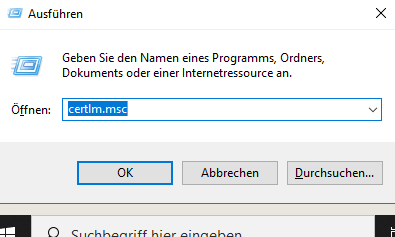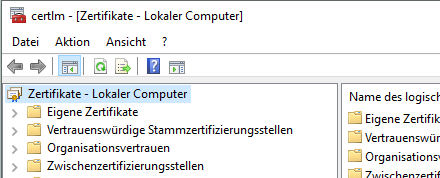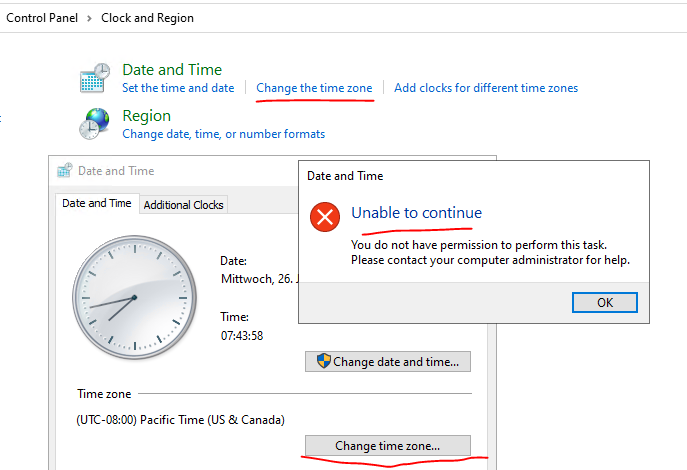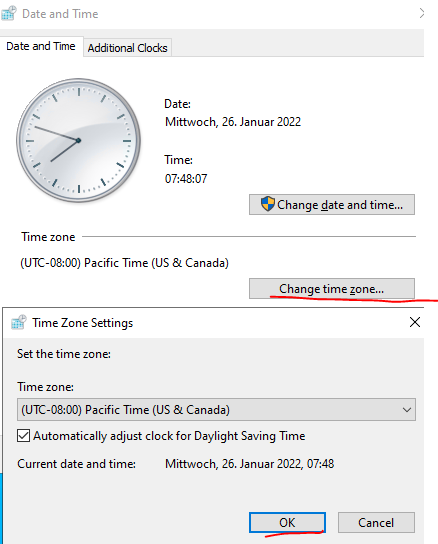Obwohl es mehrere Möglichkeiten gibt, auf den Zertifikatspeicher (Certificate Store) von Windows zuzugreifen, möchte ich in diesem Blogbeitrag eine schnelle und effiziente Methode vorstellen und die ich gerne mit euch teilen möchte.
Die gängige Methode, um auf den Zertifikatspeicher des lokalen Computers zuzugreifen, besteht darin, die Microsoft Management Console (MMC) zu verwenden, das Zertifikat-Snap-In hinzuzufügen und dann den lokalen Computer als Ziel auszuwählen. Dieser Prozess kann jedoch zeitaufwändig sein, insbesondere wenn man regelmäßig auf den Zertifikatspeicher zugreifen muss.
Glücklicherweise gibt es eine einfachere und schnellere Methode, um direkt auf den Zertifikatspeicher des lokalen Computers zuzugreifen. Anstatt die MMC zu öffnen und manuell das Zertifikat-Snap-In hinzuzufügen, kann man einfach den Befehl certlm.msc verwenden.
Um den Zertifikatspeicher des lokalen Computers direkt aufzurufen, befolgen Sie die folgenden Schritte:
- Drücken Sie die Windows-Taste + R, um das „Ausführen“-Dialogfeld zu öffnen.
- Geben Sie
certlm.mscein und drücken Sie Enter.
Der Zertifikatspeicher des lokalen Computers wird nun geöffnet, und Sie können die Zertifikate einsehen und verwalten.